迭代,即计算程序中一组指令的重复。在EXCEL中有些公式需要启用迭代计算,公式方可正常运算。那么,应当如何启用迭代计算呢?请看本文介绍。 1、如本例,在B列已经输入好了一个公式。这......
2021-06-25 715 excel迭代
我们在使用Excel表格进行办公,如果数据太多的时候,单纯截图的话没办法一次性把数据截完。那么,这种情况,我们该怎么办呢?今天,小编就教各位Excel表格截长图的小技巧,大家一起来学习吧!首先,打开我们的Excel表格,输入一些数据,如图所示:
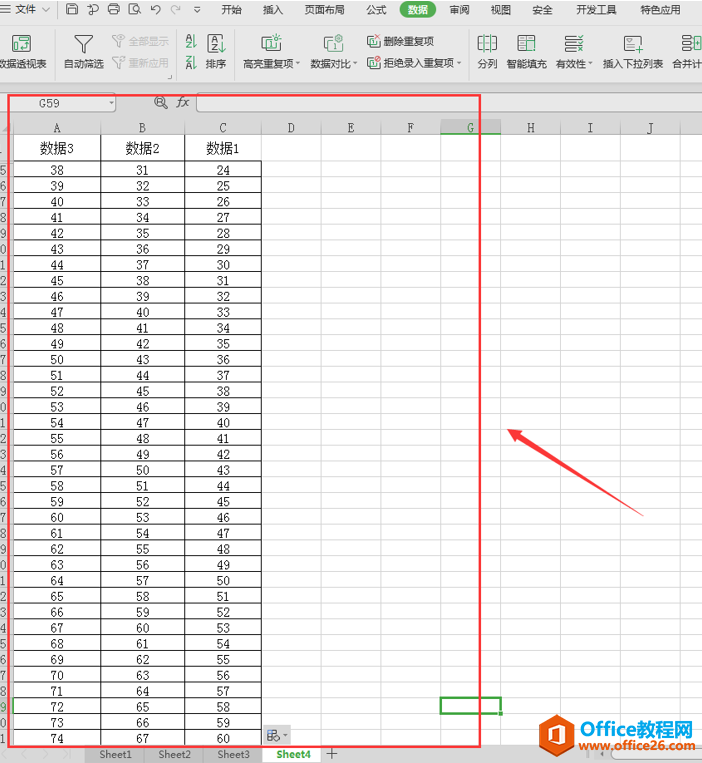
然后,选中我们需要进行截图的数据,按组合键“Ctrl+C”进行复制:
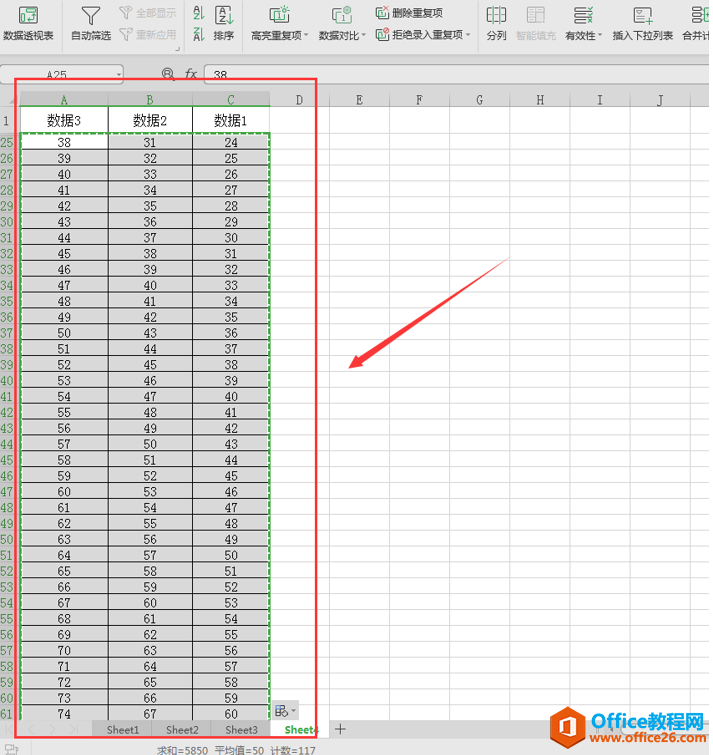
选中菜单栏左边的【文件】的倒三角符号,选择【编辑】功能:
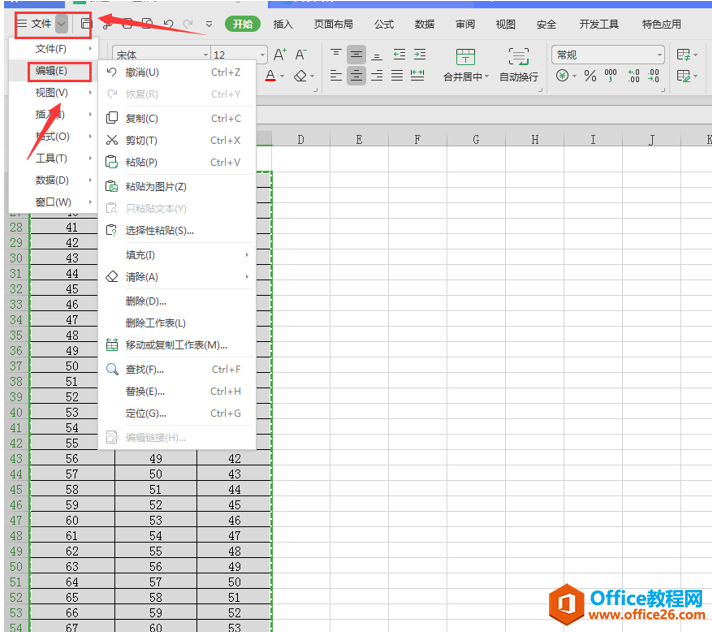
最后,我们在右边选项栏中选择【粘贴为图片】即可:
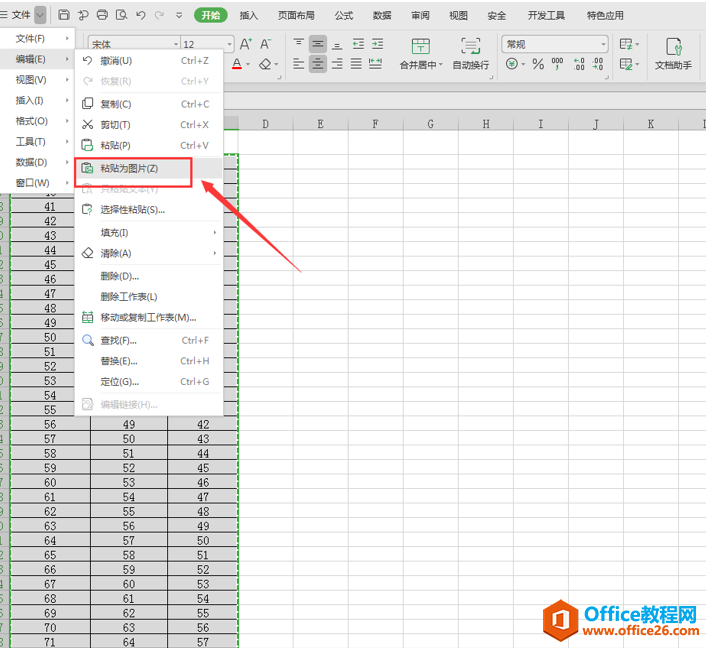
这样,Excel表格的长截图就完成了。长截图会与源数据位置重合,我们可以任意拉动图片:
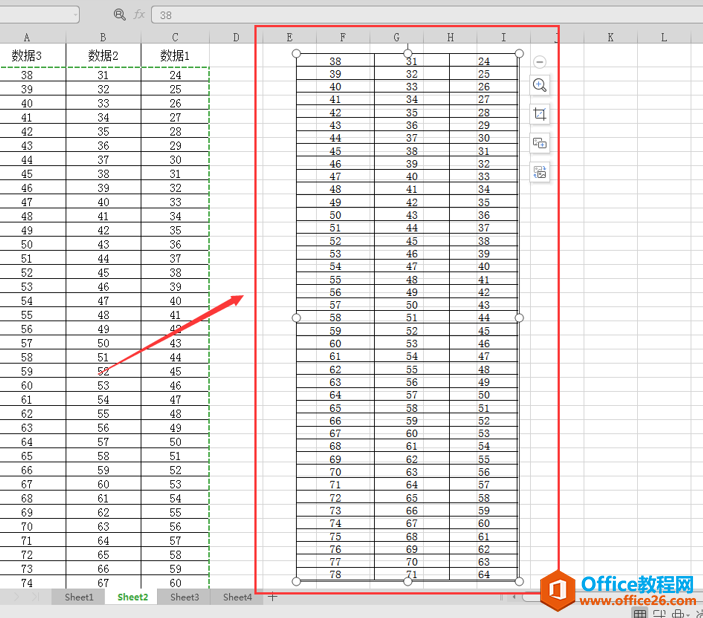
Excel表格进行办公,如果数据太多的时候,单纯截图的话没办法一次性把数据截完。那么,这种情况,我们该怎么办呢?今天,小编就教各位Excel表格截长图的小技巧,大家一起来学习吧!
标签: Excel截长图
相关文章

迭代,即计算程序中一组指令的重复。在EXCEL中有些公式需要启用迭代计算,公式方可正常运算。那么,应当如何启用迭代计算呢?请看本文介绍。 1、如本例,在B列已经输入好了一个公式。这......
2021-06-25 715 excel迭代
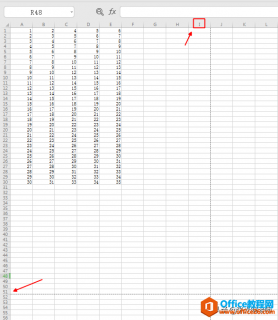
众所周知,在打印Excel文档时,一般要使用打印预览。实际上如果你知道,Excel的相关数据,不用查看打印预览也可以判断打印的位置。 Excel文档的默认参数: A4纸、页面纵向、行高13.5磅,列宽......
2021-06-25 423 Excel,表格,中,不用,打印,预览,也可以,大致,
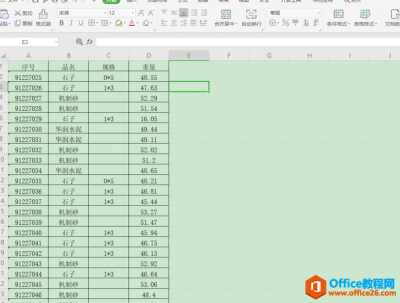
在日常统计数据时,为了更方便分析数据,常常通过Excel表格的排序功能,当我们有多重条件要求时,如何对Excel表格中的多列数据同时排序? 今天小编来跟大家分享一下操作方法,快速完成......
2021-06-25 99 Excel多列数据同时排序
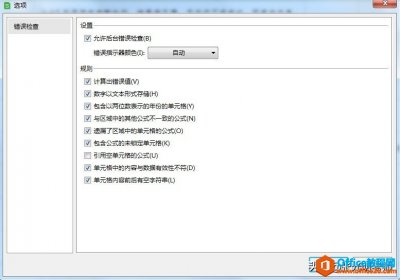
Excel自带了错误检查功能,错误检查功能强大,下面给大家总结一下。 如图:Excel选项之错误检查 一、计算出错值 如:除法的分母不能为0、公式中含有文本等等。 二、数字以文本的形式存储......
2021-06-25 162 Excel,中,输入,出错,系统,会,自动,提示,你,很,
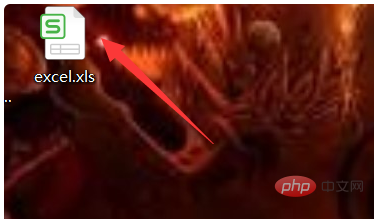
excel怎么打乘号? 找到键盘上的*号键位,直接按下输入即可,具体的操作方法为: 1、首先,在电脑桌面上找到excel文件,并点击打开excel文件。 2、在打开的excel文件界面中,点击一个需要输入......
2021-06-25 190 excel,excel怎么打乘号